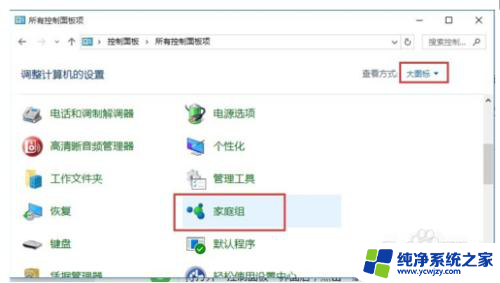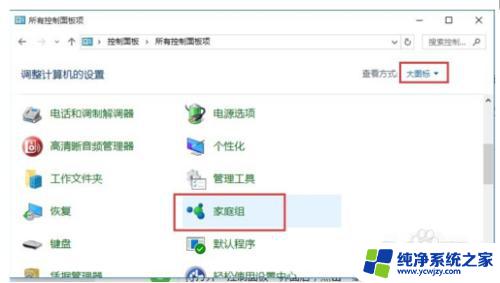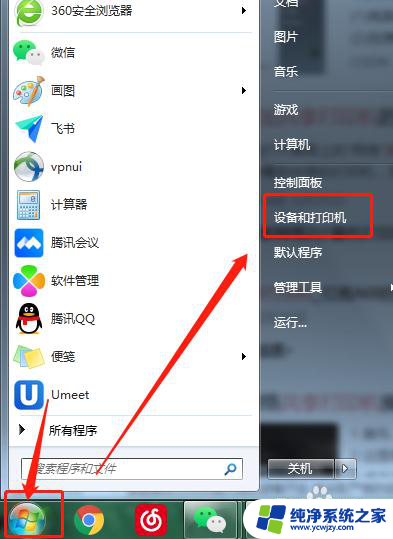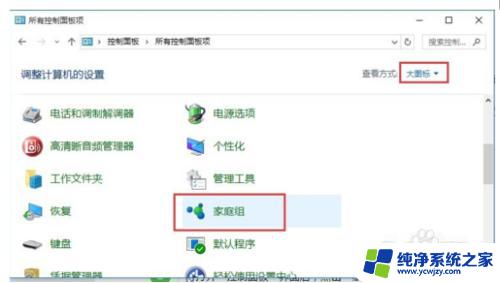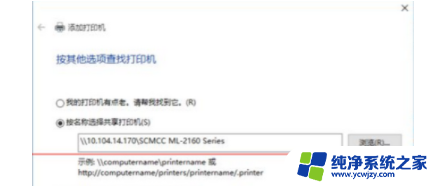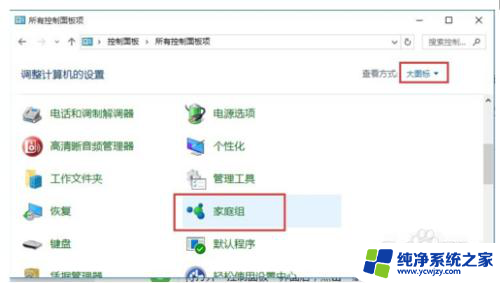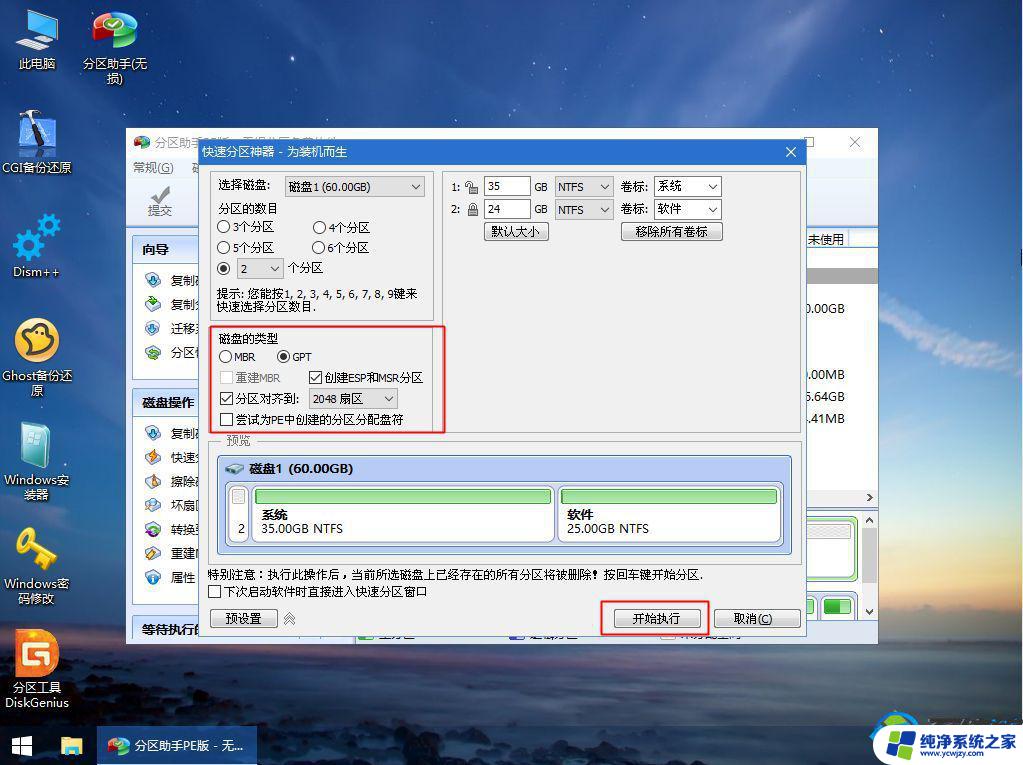win10系统共享win7的打印机
更新时间:2024-05-29 10:49:26作者:jiang
在现代化的办公环境中,经常会出现不同操作系统之间的设备共享问题,特别是在使用Windows 7和Windows 10操作系统的情况下,如何实现打印机的共享成为了一项重要的技术挑战。本文将介绍如何在Win10系统中共享Win7的打印机,并提供详细的操作指南,帮助用户快速解决打印机共享的问题。无论您是新手还是有经验的IT技术人员,都能从本文中获得实用的操作技巧,让打印机共享变得更加简单和高效。
具体步骤:
1.开启WIN7系统来宾账号访问权限,最好也不要设置密码。
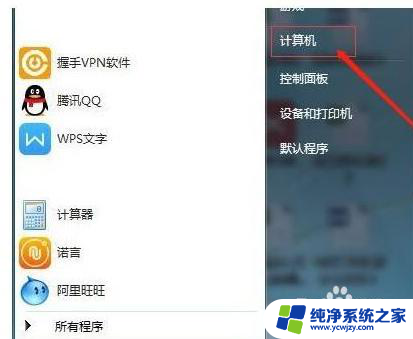
2.计算机右键属性》》计算机管理》》本地用户和组。
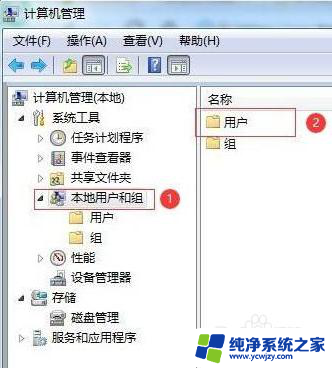
3.点击“本地用户和组”再双击“用户” 取消 “Guest” 》》账户禁用选项。
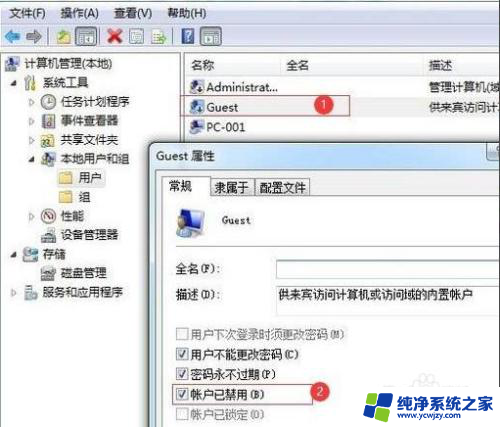
4.更改高级共享设置 ; 网络属性》》更改高级共享设置。
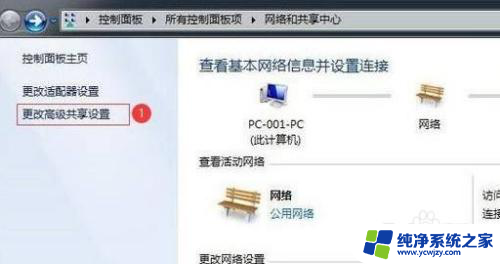
5.进入高级共享设置》》修改权限。
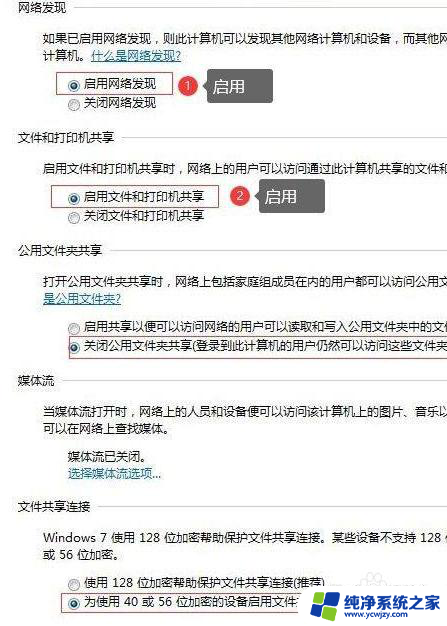
6.设置共享打印机;设置需要共享的打印机》》》属性。

7.勾选“共享”及“在客户端计算机上打印”两个选项即可。
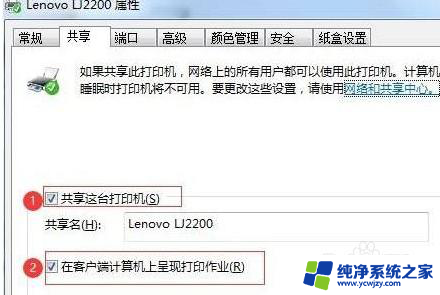
以上就是win10系统共享win7的打印机的全部内容,有遇到这种情况的用户可以按照小编的方法来进行解决,希望能够帮助到大家。